Mencetak Foto dari Komputer
Bagian ini menjelaskan cara mencetak foto dengan My Image Garden.
Bagian ini menggunakan jendela yang ditampilkan ketika sistem operasi Windows 8.1 (selanjutnya disebut Windows 8.1) digunakan.
-
Buka pendukung kertas (A).
-
Tarik keluar tatakan keluaran kertas (B), kemudian buka perpanjangan tatakan keluaran (C).

-
Muatkan kertas secara vertikal DENGAN SISI PENCETAKAN MENGHADAP ANDA.
-
Jajarkan pemandu kertas (D) dengan lebar kertas.

-
Klik ikon My Image Garden (E) dalam Quick Menu.
Layar Menu Panduan(Guide Menu) ditampilkan.
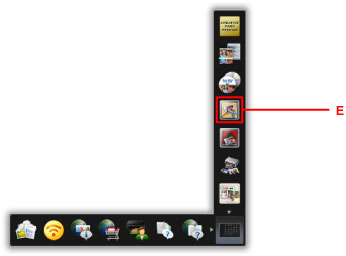
 Catatan
Catatan- Jumlah dan tipe ikon yang ditampilkan bervariasi tergantung pada wilayah Anda, pencetak/pemindai yang terdaftar dan aplikasi yang diinstal.
-
Klik ikon Pencetakan Foto(Photo Print) (F).
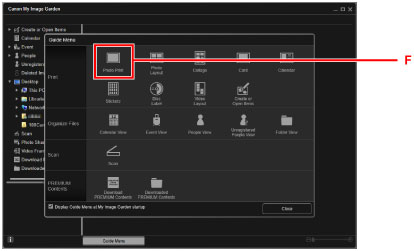
-
Klik map (G) dengan foto yang ingin Anda cetak.
-
Klik foto (H) yang ingin Anda cetak.
Untuk Windows:
Untuk memilih dua atau lebih foto setiap kalinya, klik foto sambil menekan tombol Ctrl.
Untuk Mac OS:
Untuk memilih dua foto atau lebih setiap kalinya, klik foto sambil menekan tombol perintah.
-
Klik Cetak(Print) (I).
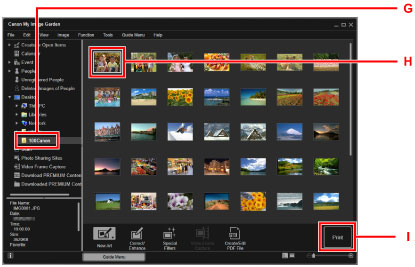
-
Tentukan jumlah salinan, nama mesin Anda, tipe media, dan lainnya (J).
-
Klik Cetak(Print) (K).
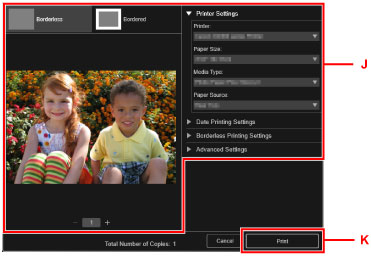
Untuk Mac OS:
Klik OK ketika pesan konfirmasi muncul, kemudian klik Cetak(Print).
 Catatan
Catatan
-
My Image Garden memungkinkan Anda menggunakan gambar pada komputer Anda, seperti foto yang diambil dengan kamera digital, dengan banyak cara.
- Petunjuk My Image Garden (Windows)
- Petunjuk My Image Garden (Mac OS)

